K čemu je to hostitelský proces poskytovatele WMI a proč načte počítač

- 1418
- 238
- Ctirad Kužel
Pokud se ponoříte do struktury práce jakéhokoli operačního systému a uvidíte, kolik různých procesů je neustále prováděno, pak se porovnání práce komponent počítače a lidský mozek již zdá být tak směšné. Pro obyčejného uživatele se může taková hojnost zdát nesmyslná a nesmírně nepochopitelná, protože většina z nich jednoduše neovlivňuje rychlost počítače, což znamená, že to není důležitým aspektem pro jeho majitele. Někdy však některé procesy mohou mít určitý negativní dopad na rychlost počítače, a když uživatel otevře oblíbený „dispečer úkolů“ a uvidí, že centrální procesor je nahrán na 90%, existuje mnoho otázek o tom, proč je, kdo je, kdo je, kdo je na vině a jak je to opraveno. Tento článek bude hovořit o jednom ze zástupců uvedených procesů nazvaných „Hostitel poskytovatele WMI“, a také o tom, co je význam jeho práce a jak se vyhnout zamrznutí operačního systému.

Eliminace hostitelského procesu poskytovatele WMI.
Co je to a proč
„Hostitel poskytovatele WMI“ je tedy proces spuštěn spustitelným souborem “WMIPRVSE.exe "navržený pro centralizované ovládání připojeného externího zařízení. Je přítomen ve všech verzích Windows, má téměř stejné jméno a je nejdůležitější součástí správného fungování počítače, a proto je jeho dokončení nebo odstranění velmi nežádoucí a může vést k negativním důsledkům. Při normálním/plném čase operační systém hostitelů poskytovatele WMI nemá žádný dopad na rychlost systému a někdy může být skutečně aktivován na krátkou dobu s určitými dotazy, ale jeho účinek na „CP „Je roven nebo se blíží k nule.
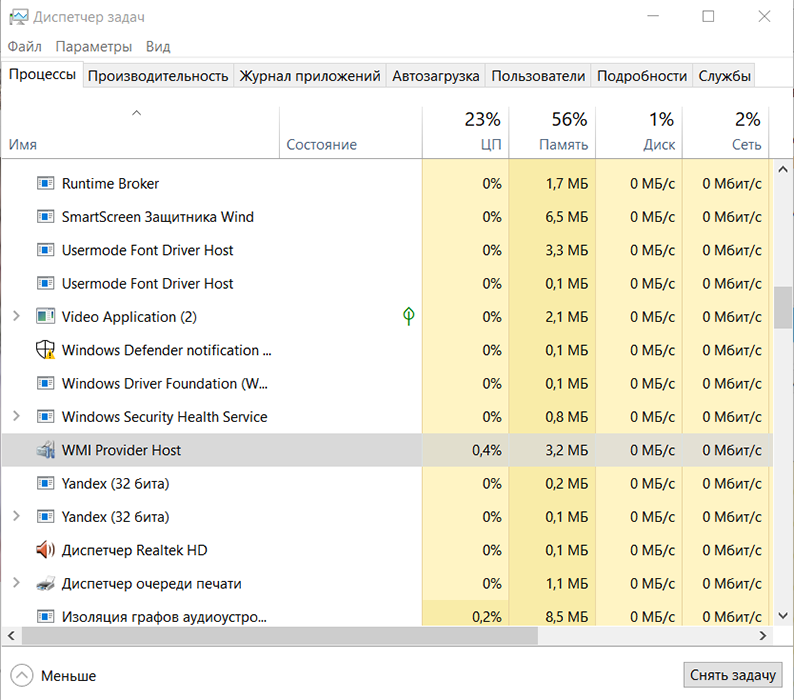
Proto, pokud „hostitel poskytovatele WMI“ visí ve vůdcích na zatížení „CPU“ po dlouhou dobu, pak již naznačuje výskyt problémů v personálním obsazení operačního systému Windows, který je nutný k vyřešení pro minimalizaci zavěšení. A s ohledem na význam existence a práce „hostitele poskytovatele WMI“ lze rozlišit následující „neškodné“ příčiny uvažovaného problému:
- je připojeno nové zařízení/zařízení;
- Je aktivován proces automatické instalace nebo aktualizace ovladačů připojeného zařízení;
- Současná instalace softwaru spojeného s provozem zařízení;
- Skrytá aktualizace operačního systému;
- Nadměrné zatížení video adaptéru v důsledku aktivace různých vizuálních efektů.
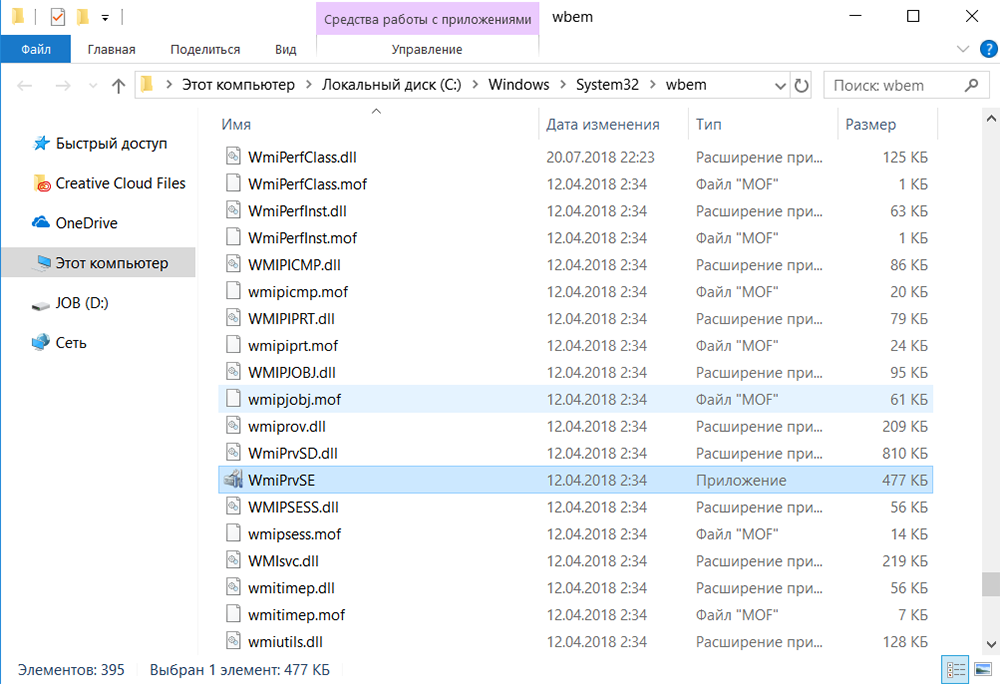
Hledání rozhodnutí
Na základě výše uvedených možných důvodů by člověk měl určit počáteční spektrum akcí zahrnujících stanovení a odstranění zdrojů zmrazení:
- V „Správci úkolů“ identifikujte další procesy, které mají také významný dopad na „CPO“, protože je to jejich výzva k „WMI“, které může způsobit dané problémy. Chcete -li analyzovat, postupujte podle následujících manipulací:
- Pomocí kombinace klíčů „Win + R“ a příkaz “Eventvwr.MSC "Otevřete sekci" Pohled na události ";
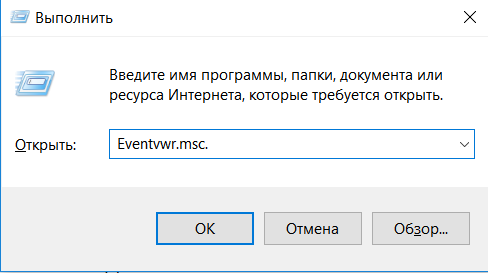
- Dále projděte „časopisy Applications and Services“ - „Microsoft“ - „Windows“ - „Aktivita WMI“ - „Operational“ a věnujte pozornost nejnovějším pevným chybám;
- Klikněte na jednu z nich a na kartě „General“ věnujte pozornost parametru „ClientProcessid“, kde bude uveden určitý identifikátor procesu, což je příčinou samostatné chyby.
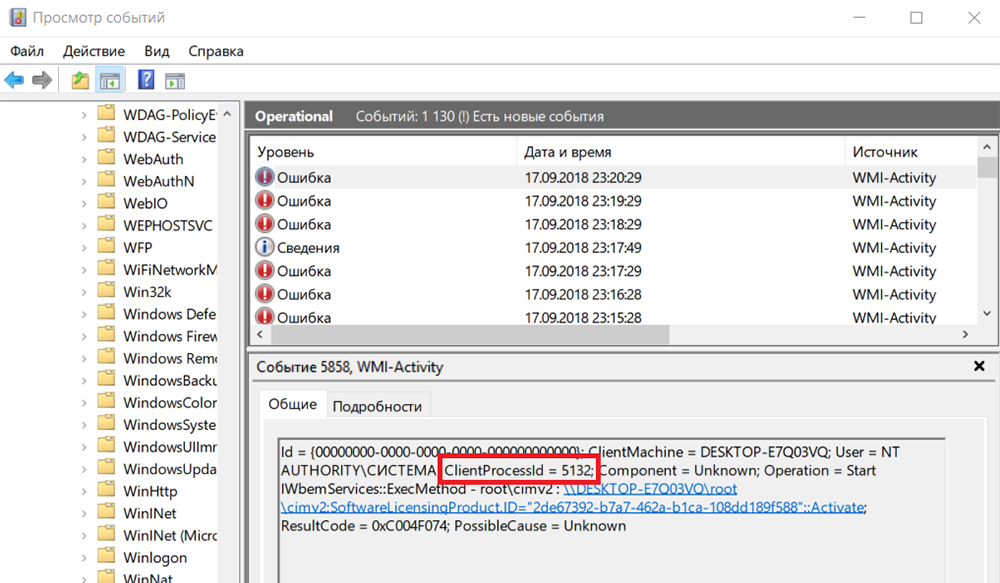 Je třeba mít na paměti, že by se mělo zobrazit pouze nejnovější chybové záznamy, protože systém automaticky mění identifikátory a mnoho z nich bude v době ověření jednoduše irelevantní v době ověření.
Je třeba mít na paměti, že by se mělo zobrazit pouze nejnovější chybové záznamy, protože systém automaticky mění identifikátory a mnoho z nich bude v době ověření jednoduše irelevantní v době ověření. - Otevřete „Dispatcher úkolu“, přejděte na kartu „Podrobnosti“, třídějte seznam ve sloupci EID a najděte „vinního“, jehož počet je uvedeno ve výše uvedené linii „ClientProcessid“;
- Další akce budou záviset na tom, co přesně bylo objeveno, může to být uzavření programu a jeho restartu.
- Pokud se problém vyvstal po připojení jakéhokoli zařízení nebo po jakýchkoli úmyslných manipulacích se systémovými soubory, vypněte je, dočasně pozastavte všechny aktivní akce a zkontrolujte pracovní zátěž CPU;
- Pomocí kombinace klíčů „Win + R“ a příkaz “Eventvwr.MSC "Otevřete sekci" Pohled na události ";
- Znovu načtěte přístroj pro správu Windows, k tomuto:
- Klikněte na kombinaci klíče "Win+R" a proveďte služby příkaz ".MSc ";
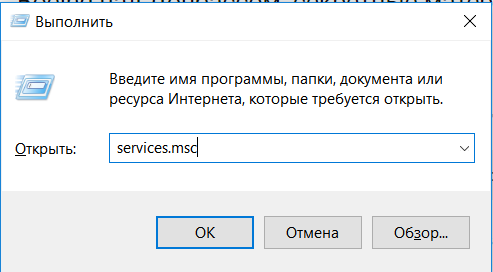
- V okně „Service“, nástroje řádek „Windows“ v seznamu, zvýrazněte, zvýrazněte jej a klikněte na tlačítko „Restart“.
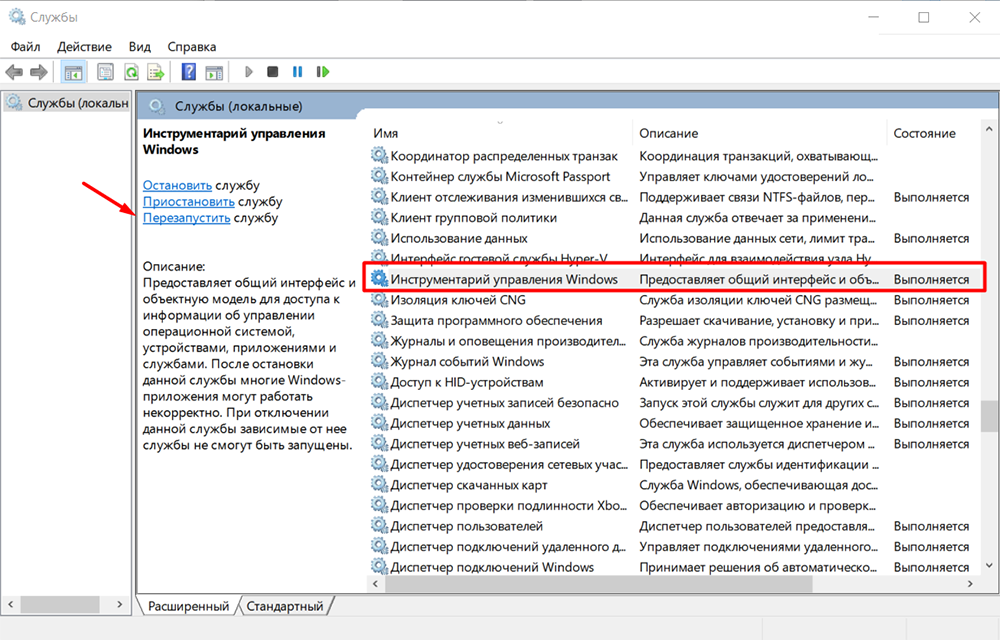
- Klikněte na kombinaci klíče "Win+R" a proveďte služby příkaz ".MSc ";
Rovněž stojí za zmínku, že nebude zbytečné zkontrolovat správnost operačního systému a v „bezpečném režimu“.
Virus
Bohužel, často, pod „hostitelem poskytovatele WMI“, je virový software maskovaný a navzdory snadné identifikaci „padělků“ ne každý uživatel včas reaguje a správně na zvažovaný problém. Mezi příznaky akce virového softwaru patří:
- Umístění - Systémové soubory jsou umístěny v odpovídajících složkách - „Windows“, „System“, „System32“ a většina „běžných virů“ k nim nemůže přistupovat;
- Chcete -li tuto teorii potvrdit, otevřete „vlastnosti“ hostitelského procesu poskytovatele WMI a přejděte na kartu „Podrobnosti“, kde věnujte pozornost řádku „autority“ podpisu.
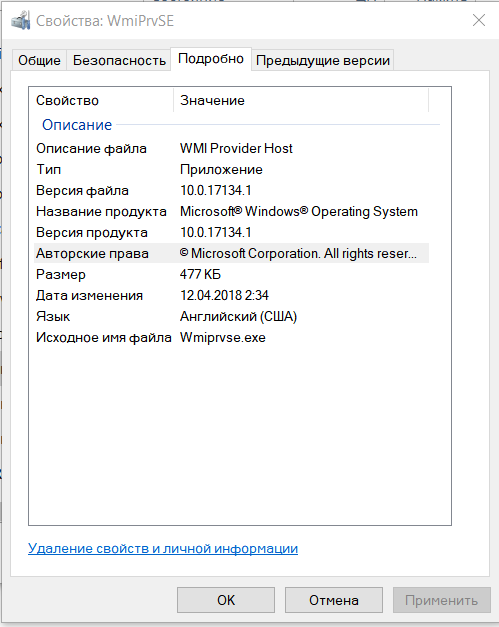
Kromě toho lze nepřímý rys o působení virů nazývat stálou zátěže, která se pohybuje od 85 - 90% ve vztahu k „CPU“. Pokud ověřený kandidát neprošel kontrola.
Závěr
Závěrem stojí za zmínku, že výše uvedené akce jsou vhodné pro mnoho dalších takových problémů se systémovými procesy a užitečnost periodického ověření operačního systému pro přítomnost virové aktivity je již dlouho známo. Ve skutečnosti by nejoptimálnějším řešením bylo analyzovat všechna připojená zařízení, včetně externích datových nosičů, protože mohou být nosiči virového softwaru.
A poslední věc, kterou musíte říci, jsou nesmyslné pokusy o nucené dokončení „WMI“, protože i po jeho úspěšném uzavření, k čemuž se vždy nestane, bude v žádném případě automaticky restartován.
- « Chyba připojení není chráněna v Google Chrome a Yandex.Příčiny a řešení prohlížeče
- Postup pro zapnutí, odpojení a nastavení gesta dotyků v systému Windows 10 »

